Ver y restaurar versiones antiguas de documentos o presentaciones de PowerPoint es algo sumamente útil. Hagamos de cuenta que eliminamos accidentalmente algo importante de la presentación ¿Qué mejor forma de recuperarlo verificando una versión anterior del documento? De esta forma podemos ahorrar una gran cantidad de tiempo.
Requisitos previos para poder restaurar versiones antiguas de archivos de PowerPoint
Antes de comenzar es importante asegurarse de tener una suscripción activa a Microsoft 365. La única forma de poder ver y restaurar versiones antiguas de documentos de PowerPoint es gracias a una suscripción de Microsoft 365.
Pero no es solo útil para esto, con una suscripción también podemos tener acceso a todas las aplicaciones de Office y 1 TB de almacenamiento en OneDrive. De esta forma podremos guardar todos los archivos en la nube de forma inmediata y segura.
Otra cosa que debemos tener en cuenta es que, es importante activar el guardado automático en PowerPoint si deseamos tener acceso al historial de los documentos.
Para activar esto es algo bastante simple y rápido. Tendremos que abrir un documento de PowerPoint y crear una nueva presentación, lo único que deberemos hacer es activar el interruptor que se encuentra en la esquina superior izquierda de la pantalla. Aparecerá un mensaje emergente que le pedirá confirmación y tendremos que seleccionar “OneDrive”.
Cómo visualizar presentaciones anteriores de PowerPoint
Una vez que tenemos listo lo anterior, podemos abrir PowerPoint y el documento o presentación que deseemos. Existen dos maneras de verificar las versiones.
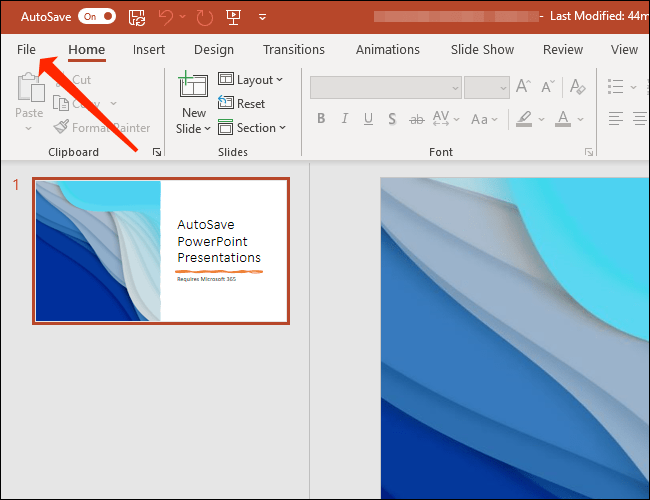
La primera es dando clic en “Archivo” en la esquina superior izquierda de la pantalla.
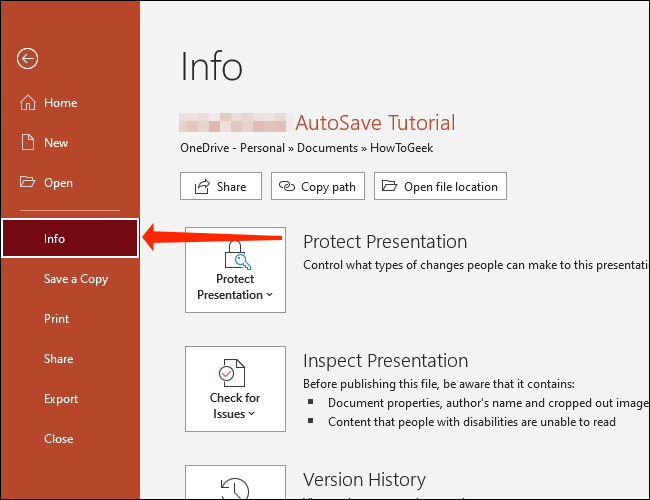
Se abrirá una nueva página y tendremos que ir al panel izquierdo y presionar en “Información” o “Info”.
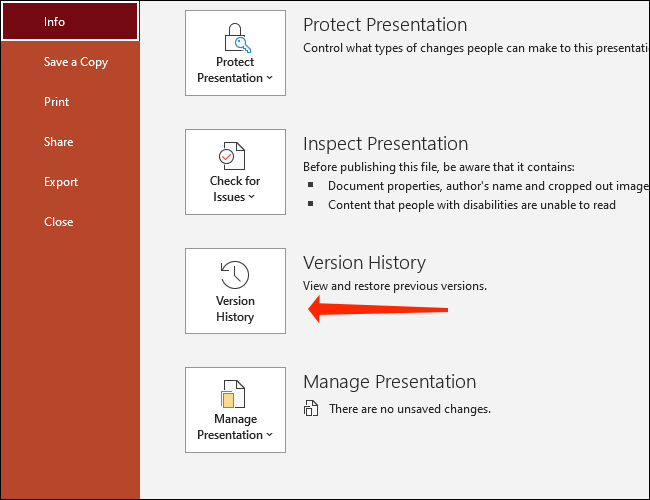
En el panel derecho, vamos a tener que dar clic en “Historial de versiones”.
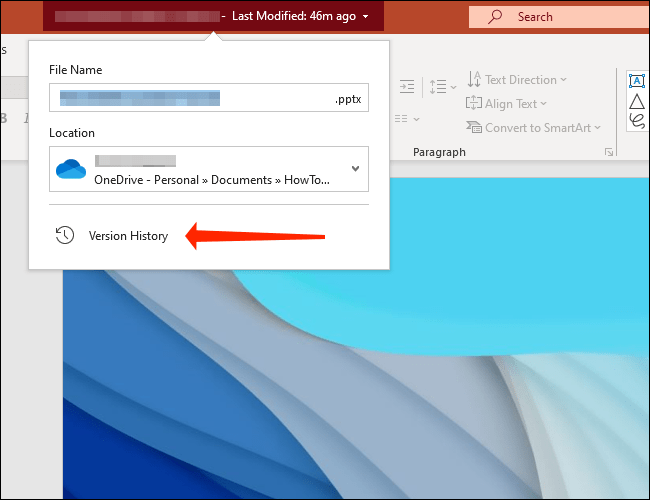
Alternativamente podremos conseguir lo mismo si damos clic en el nombre del archivo en la parte superior central del documento y seleccionamos en la ventana emergente “Historial de versiones”.
No importa qué método utilizaste, se abrirá un panel del lado derecho llamado “Historial de versiones” en la misma presentación de PowerPoint.

La forma de organización de documentos es por fecha. Esto significa que los últimos autoguardados quedaran en la parte superior, mientras que los primeros en la inferior. Así que, para cargar una versión antigua, simplemente le damos clic en el botón “Abrir versión” que se encuentra debajo de cada una de las versiones autoguardadas.
Esto abrirá un archivo de solo lectura que nos mostrará una versión anterior del archivo. Si te fijas en la parte superior de la pantalla, vamos a poder ver un botón que dice “Restaurar” si hacemos clic en el mismo podremos volver a la versión anterior.
Lo único que debemos tener en cuenta es que hacer esto, sobrescribirá la presentación actual de PowerPoint. Evidentemente siempre podemos repetir estos pasos para poder ver la versión modificada de la presentación en caso de que deseemos copiar modificaciones realizadas anteriormente.

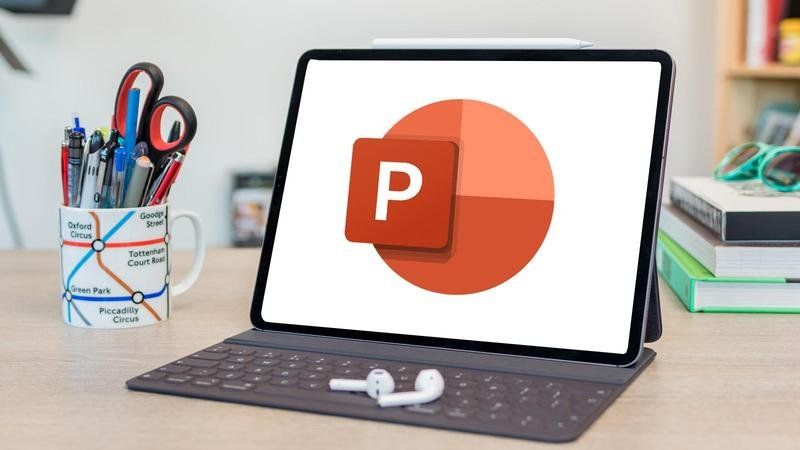
¿Tienes alguna pregunta o problema relacionado con el tema del artículo? Queremos ayudarte.
Deja un comentario con tu problema o pregunta. Leemos y respondemos todos los comentarios, aunque a veces podamos tardar un poco debido al volumen que recibimos. Además, si tu consulta inspira la escritura de un artículo, te notificaremos por email cuando lo publiquemos.
*Moderamos los comentarios para evitar spam.
¡Gracias por enriquecer nuestra comunidad con tu participación!